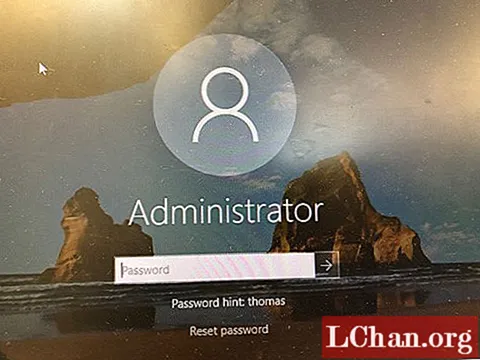
Efni.
- Aðferð 1. Endurstilla lykilorð á Acer fartölvu með uppsetningardiski
- Aðferð 2. Endurstilla lykilorð á Acer fartölvu með PassFab 4WinKey
- Aðferð 3. Endurstilla lykilorð á Acer fartölvu með skipan hvetja
- Yfirlit
Lokað úr Acer fartölvu? Jæja, ekki vera með læti. Það eru margar leiðir sem gerir þér kleift að endurstilla lykilorð á Acer fartölvu. Sama hvort þú notar PIN eða mynd sem lykilorð fyrir innskráningu, þú getur líka fundið leið til að leysa þetta mál með því að skoða greinina hér að neðan. Einnig ættir þú að vita að gömlu útgáfur af Windows kerfum hafa mismunandi sprunguaðferðir, en það er leið til að gera það eins. Haltu áfram að lesa til að athuga það án nokkurrar tafar!
Aðferð 1. Endurstilla lykilorð á Acer fartölvu með uppsetningardiski
Að nota Acer batadisk er besta leiðin til að endurstilla lykilorðið, sem er einfalt og öruggt. En þú hefur undirbúið Windows lykilorðabatadisk áður en Acer fartölvu læst. Ef þú gerðir það geturðu fylgst með nákvæmum skrefum til að endurstilla Acer fartölvuna þína. Ef þú bjóst ekki til það skaltu fara í næstu aðferð. Við the vegur, þessi leið virkar fyrir Windows 10/8/7.
- Skref 1. Sláðu inn rangt lykilorð nokkrum sinnum þar til þú sérð „Endurstilla lykilorð“ valkostinn. Smelltu á það.
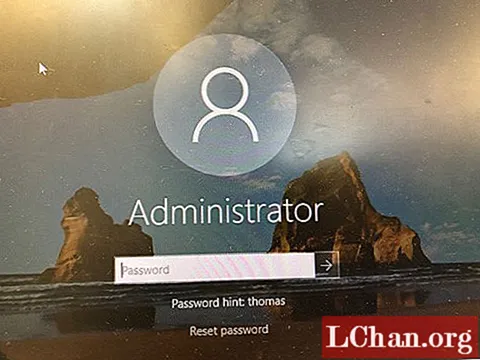
- Skref 2. Settu batadiskinn þinn í læstu fartölvuna. Og "Wizard lykilorð endurstilla" mun skjóta upp kollinum.

- Skref 3. Fylgdu leiðsagnarhandbókinni til að setja nýtt lykilorð og staðfesta.

Eftir að hafa endurræst tölvuna þína geturðu skráð þig inn með nýja lykilorðinu.
Aðferð 2. Endurstilla lykilorð á Acer fartölvu með PassFab 4WinKey
Þar sem flestir hafa ekki búið til núllstillingu fyrir lykilorð fyrirfram. Eina leiðin sem þú hefur eftir er með því að nota tól við endurheimt lykilorða fyrir lykilorð til að búa til eitt. Hér munum við kynna öflugt tæki til viðmiðunar sem kallaði PassFab 4WinKey. Það gerir þér kleift að búa til endurstilla lykilorð innan nokkurra mínútna. Núllstilla Acer fartölvu á Windows 10/8/7 / Vista / XP / 2008/2003 o.fl.
- Skref 1. Sæktu og settu PassFab 4WinKey upp á aðgengilegri tölvu eða Mac. Ræstu það eftir uppsetningu.
- Skref 2. Settu autt USB / CD / DVD drif. Smelltu á „Næsta“. Hugbúnaðurinn dregur ISO skrár út á drifið og býr til endurstillingar diska fyrir lykilorð.

- Skref 3. Settu ræsanlegt USB eða CD / DVD í lykilorðið læst Windows PC / Laptop. Endurræstu tölvuna og ýttu á „F12“ eða „ESC“ á lyklaborðinu til að komast í Boot Menu tengi. Finndu síðan ræsanlegan disk sem þú hefur sett í, notaðu síðan örvatakkana til að auðkenna hann og ýttu á Enter til að velja ræsitæki.

- Skref 4. Þegar þú hefur lokið skrefi 3, mun tölvan þín endurstilla sjálfvirkt og þú getur endurstillt Acer fartölvu lykilorð.

Eftir að lykilorðabataaðferðinni er lokið geturðu endurræst fartölvuna þína.
Aðferð 3. Endurstilla lykilorð á Acer fartölvu með skipan hvetja
Ef þú gleymdir / týnir lykilorðinu á Acer fartölvu á meðan fartölvan þín er ólæst geturðu breytt lykilorði með skipan hvetja. Þú verður hins vegar að vera með á hreinu að þessi lausn á aðeins við um ólæsta fartölvu. Að auki munu tölvubúnir líklega skemma kerfi eða missa gögn ef þeir taka upp þessa aðferð.
- Skref 1. Ýttu á „Windows“ og „R“ lykil greiða til að virkja „Run“ kassann.
- Skref 2. Sláðu inn „cmd“ og ýttu á „Enter“ takkann. Það mun hefja stjórn hvetja.

- Skref 3. Sláðu inn "netnotandi" og smelltu á "Enter", það mun sýna upplýsingar um notandareikning þessa fartölvu.
- Skref 4. Sláðu inn „netnotandanafn nýtt lykilorð“ og ýttu á „Enter“. Svo geturðu búið til nýtt lykilorð fyrir Acer fartölvuna þína.

Yfirlit
Það er allt til að endurheimta lykilorð á Acer fartölvu með Windows 10 / 8.1 / 8/7 / XP. Ef þú vilt endurstilla lykilorð á Acer fartölvu án þess að tapa gögnum eða ert ekki með núllstillingu á lykilorði er PassFab 4WinKey besti kosturinn þinn. Ef þú vilt einnig opna lykilorð fyrir HP fartölvu eða hafa aðrar spurningar geturðu líka prófað PassFab 4WinKey. Ertu enn með spurningu? vinsamlegast segðu okkur með því að skilja eftir athugasemdina hér að neðan.


